修改此控制項目會使頁面自動更新
在 Apple Watch 上檢視相片和「回憶」
在 Apple Watch 上瀏覽「相片」App 中的相片,並在錶面上顯示你的相片。
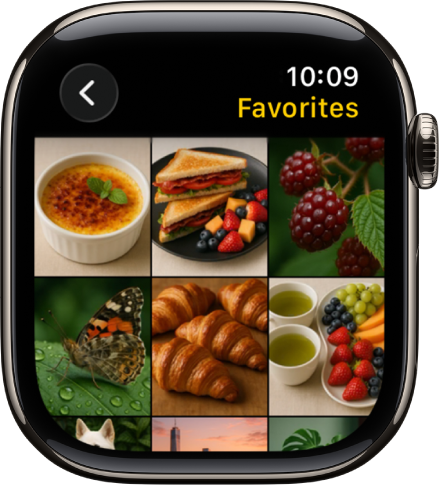
在 Apple Watch 上的「相片」App 中瀏覽相片
前往 Apple Watch 上的「相片」App ![]() ,使用以下動作來瀏覽相片。
,使用以下動作來瀏覽相片。
點一下回憶、「精選相片」或你已同步到 Apple Watch 的相簿。
點一下相片來檢視。
向左右掃來查看其他相片。
轉動數碼錶冠來縮放或拖移來移動相片。
點兩下來填滿螢幕或查看完整影像。
縮到最小來查看整個相簿。
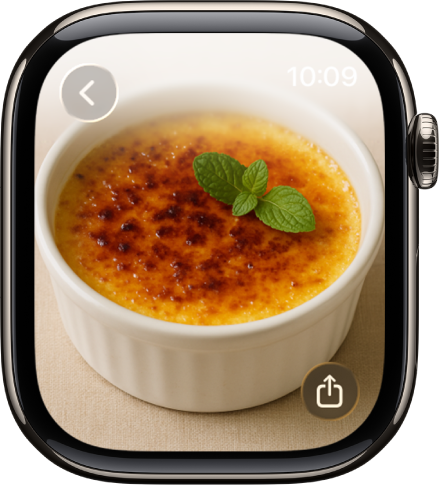
在 Apple Watch 上檢視「原況相片」
尋找相片左下角的「原況相片」符號 ![]() ,然後按住相片。
,然後按住相片。
如需更多關於「原況相片」的資料,請參閲「iPhone 使用手冊」中的使用 iPhone 相機來拍攝「原況相片」。
分享相片
在 Apple Watch 上的「相片」App ![]() 中檢視相片時,點一下
中檢視相片時,點一下 ![]() ,然後選擇分享選項。
,然後選擇分享選項。
要了解如何選擇其他相簿,請參閲:選擇相簿並管理儲存空間。
感謝您提供意見。